Situatie
Activarea sau dezactivarea opțiunii “No GUI boot” poate fi utilă pentru diagnosticarea problemelor sau pentru accelerarea procesului de pornire. Urmează acești pași simpli pentru a verifica și modifica această setare în funcție de nevoile tale.
Solutie
Pasi de urmat
1. Apasă combinația de taste Win + R pentru a deschide dialogul “Run”
2. Tastează msconfig și apasă Enter
În fereastra “System Configuration”, mergi la tab-ul “Boot”.
În secțiunea “Boot options”, verifică dacă opțiunea “No GUI boot” este bifată.
– Dacă este bifată, înseamnă că opțiunea este activată și ecranul grafic de pornire nu va fi afișat.
– Dacă nu este bifată, opțiunea nu este activată și ecranul grafic de pornire va fi afișat
- Pentru a activa “No GUI boot”, bifează căsuța “No GUI boot”
- Pentru a dezactiva “No GUI boot”, debifează căsuța “No GUI boot”
- Apasă “OK” pentru a salva modificările
Va apărea un mesaj care îți va cere să repornești calculatorul pentru ca modificările să aibă efect. Apasă “Restart” pentru a reporni imediat sau “Exit without restart” dacă dorești să repornești mai târziu.

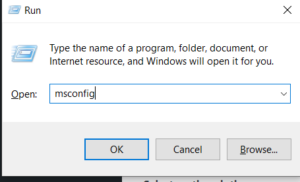

Leave A Comment?